Mündəricat
Bu məqalə Excel-də üfüqi məlumatları süzgəcdən keçirməyin üç üsulunu izah edir. Defolt Filtr funksiyası, pivot cədvəli və bəzi digər alətlərlə verilənləri şaquli olaraq filtrləmək daha asandır. Lakin məlumatları üfüqi olaraq filtrləmək üçün bəzi texnikalara və yeni funksiyalara əməl etmək lazımdır.
Təcrübə İş Kitabını endirin
Bu məqaləni oxuyarkən məşq etmək üçün bu təcrübə iş kitabını endirin.
Məlumatları Horizontally Filtr.xlsx
Excel-də Üfüqi Verilənləri Filtr etmək üçün 3 Metod
Bu məqalədə, aşağıdakı datasetdən istifadə edəcəyik. Dataset 3 müxtəlif kateqoriyaya daxil olan 8 məhsul üçün satış məlumatlarını ehtiva edir. Biz 3 uyğun metodu müzakirə edəcəyik. Excel-də Üfüqi Verilənləri Filtrləmək üçün FİLTƏ Funksiyasından İstifadə
FILTER funksiyası filtr məlumat üfüqi asanlıqla əvvəlcədən təyin edilmiş meyarlara əsaslanır. Bu funksiya həm şaquli , həm də üfüqi məlumatları süzgəcdən keçirə bilər.
FILTER funksiyasına giriş
Sintaksis:
=FILTER(massiv, daxil edin, [əgər_boşdursa])
Arqumentlər :
| Arqument | Tələb/İstəyə bağlı | İzahat |
|---|---|---|
| massiv | Tələb olunan | Rəsmi süzüləcək data. |
| daxil et | Tələb olunur | Boole massivi eynidirmassiv üçün hündürlük və ya genişlik. |
| if_empty | İsteğe bağlı | Kriteriyalar uyğun gəlmirsə, əvvəlcədən təyin edilmiş sətri çıxarır. |
İndi bizim nümunəmizdə məlumat dəstini üç müxtəlif kateqoriyaya yəni, Meyvə , Tərəvəz<4 əsasında filtrləyəcəyik>, və Balıq . Gəlin aşağıdakı addımları yerinə yetirək.
Addımlar:
- C10 xanasına “ Tərəvəz
”. Məlumat dəstini filtrləmək üçün bunu meyar kimi istifadə edəcəyik. Biz həmçinin filtrlənmiş məlumatları saxlamaq üçün çıxış cədvəli yaratdıq.

- Xüceyrəyə C12 aşağıdakı düsturu qoyun.
=FILTER(C4:J8,C5:J5=C10, "Not Found") ▶ Düsturun Dağılımı
FILTER funksiyası iki arqument - data və məntiq qəbul edir.
- Bu düsturda C4:J8(Mavi rəngli qutu ) xanaları filtrlənəcək məlumatları təmsil edir. C sətirindəki C5:J5 xanaları meyarları təyin etdiyimiz qırmızı rəngli qutu dakı kateqoriyalardır.
- düsturunda C5:J5=C10 C10 xanasının dəyərini C5:J5-in hər xana qiymətinə qarşı yoxlayır. Bu qaytarır massivi, {FALSE, FALSE, TRUE, FALSE, FALSE, TRUE, FALSE, TRUE}. Biz görürük ki, DOĞRU dəyərlər tərəvəz kateqoriyasına malik hüceyrələr üçündür.
Düstur dinamik həll verir. Bu o deməkdir ki, biz hüceyrə məlumatlarını dəyişdirdiyimiz zaman çıxış öz dəyərini dərhal tənzimləyəcək.
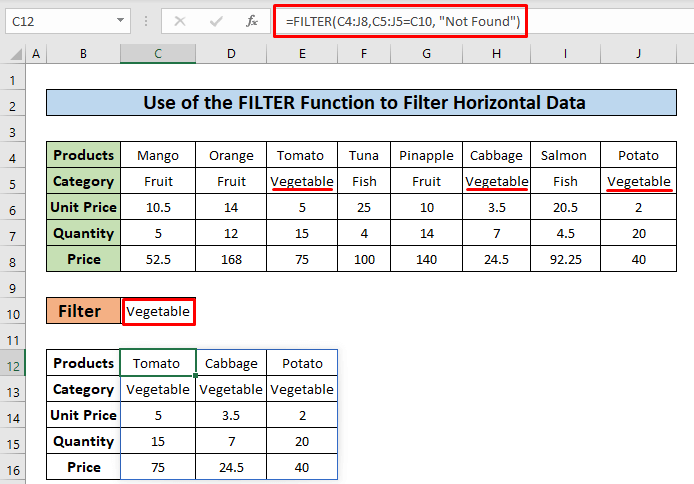
- Nəticə yalnız Tərəvəz kateqoriyalı sütunlar.

- Bu addımda biz C10 xanasının dəyərini dəyişdik Meyvə və data müvafiq olaraq həmin kateqoriya üçün üfüqi olaraq süzülür.

2. Excel-də üfüqi verilənləri köçürün və filtrləyin
Biz verilənlər dəstimizi köçürə və sonra Excel-in təqdim etdiyi defolt filtr seçimindən istifadə edə bilərik. üfüqi məlumatları süzün. Gəlin aşağıdakı nümunəyə nəzər salaq!
Addımlar:
- Əvvəlcə bütün məlumat dəstini seçin, klaviaturanızla Ctrl + C düymələrini basın və ya sağ – siçan üzərinə klikləyin kontekst menyusundan kopyala ü seçin.
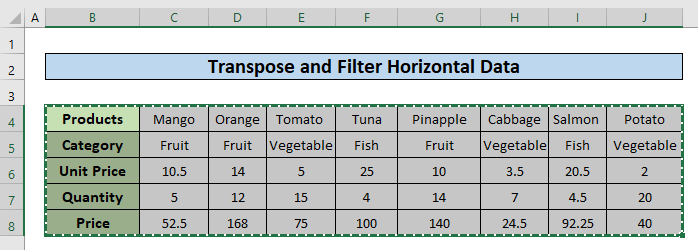
- Biz köçürmə seçimi ilə kopyalanan verilənlər dəstini yapışdırmalıyıq . yerləşdirmək istədiyiniz xananı seçin yapışdırmaq Bu nümunədə biz B10 xanasını, sonra isə Ev Nişanından seçdik Yapışdırmaq tabına klikləyin Köçürmə kimi yerləşdirmə seçimini seçin.

Başqa yol:
Ya kontekst menyusundan ya da Xüsusi yapışdırın pəncərəsini açın. 3>Ev nişanı . Əməliyyat seçimlərindən Transpose qeyd qutusuna klikləyin və OK düyməsini basın.
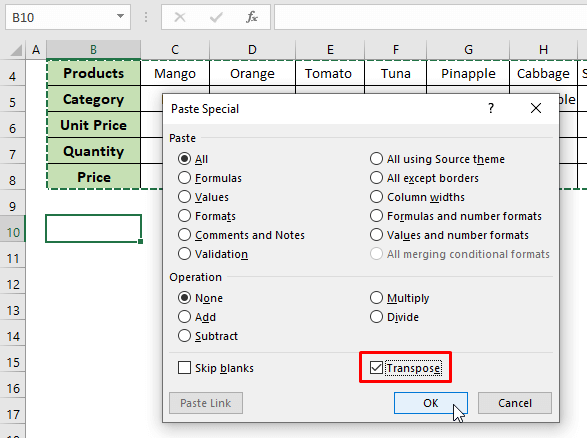
- İndi , köçürülmüş ü seçin dataset və Data Tab -dən Filtr seçiminə klikləyin.

- Yuxarıda sütunların hər birində filtrləmə seçimləri aktiv edilmiş addımlar. Kateqoriya Filtri seçimində klikləyin və Tərəvəz seçin.

- Bu, əldə etdiyimiz nəticədir.

Yuxarıdakı addımları yerinə yetirməklə, verilənlər dəstini istənilən meyar əsasında filtrləyə bilərik.
Oxşar oxunuşlar
- Excel Pivot Cədvəlini Filtrləmə (8 Effektiv Yol)
- Excel-də Çox Sütunları Müstəqil Filtrləmə
- Excel-də eyni vaxtda birdən çox sütunu necə süzgəcdən keçirtmək olar (3 üsul)
- Excel-də çoxlu sətirləri süzgəcdən keçirin (11 uyğun yanaşma)
3. Excel-də üfüqi olaraq verilənləri süzmək üçün Fərdi Görünüşlər yaradın
Bu üsulda biz Excel-in Xüsusi Görünüşlər köməyi ilə üfüqi məlumatları süzgəcdən keçirəcəyik. meyarlarımızdan asılı olaraq fərdi baxışların sayı yaradacağıq. Biz məhsul kateqoriya əsasında məlumat filtr etmək istəyirik. Beləliklə, bu nümunədə 4 fərdi görünüş yaratmalıyıq. Aşağıda lazımi addımlar verilmişdir.
Addımlar:
- İlk olaraq biz <3 ilə xüsusi görünüş yaradacağıq>tam məlumat dəsti . Excel lentində Görünüş Tabına gedin və sonra Fərdi Baxışlar seçimini seçin.
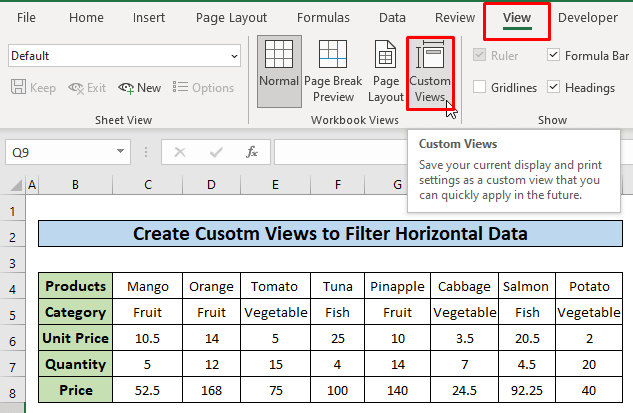
- Fərdi Baxışlarda pəncərədə Əlavə düyməsinə klikləyin.

- Biz Məlumat dəsti qoyduq Xüsusi Görünüşün adı kimi daxiletmə qutusu və vurun
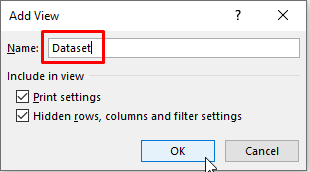
- İndi Meyvə kateqoriyası üçün xüsusi görünüş yaratmaq üçün Meyvə kateqoriyasından başqa bütün sütunları gizlədin . Tərəvəz və Balıq
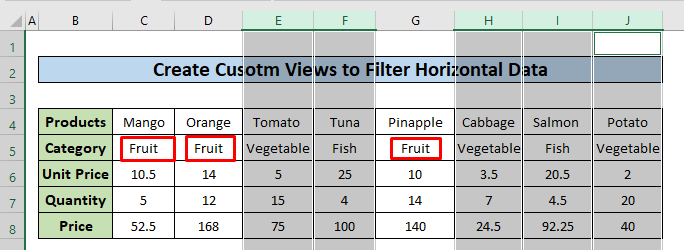
- Bundan sonra sağda – klikləyin üst sütun çubuğu və kontekst menyusundan Gizlət seçin.
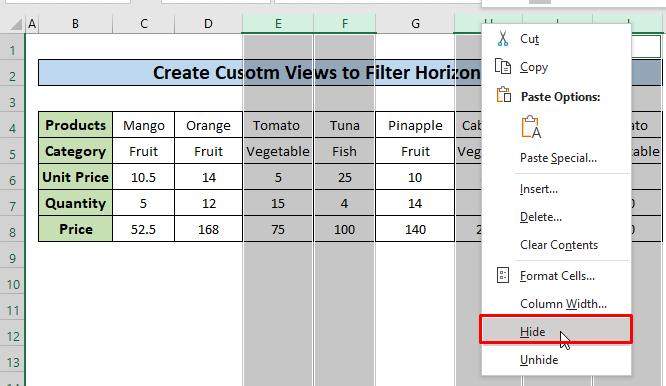
- Nəticədə, Meyvə kateqoriyasından başqa bütün sütunlar gizlidir .
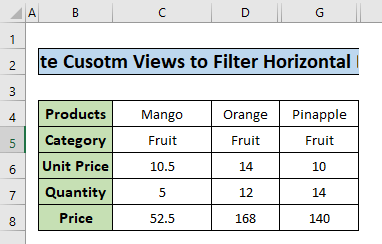
- İndi Meyvə kateqoriyası<üçün fərdi görünüş adlı Meyvə əlavə edin .

- Eyni şəkildə, Tərəvəz və üçün başqa iki fərdi görünüş əlavə edin. Balıq kateqoriyaları Tərəvəz və Balıq . Nəhayət, biz 4 fərdi baxış yaratdıq.

- İndi biz hər hansı birini seçə bilərik. siyahıdan fərdi görünüşlər və Göstər düyməsinə klikləməklə həmin müvafiq məhsul kateqoriyası üçün görünüş göstərilir. Məsələn, biz Balıq kateqoriyası üçün süzülmüş datanı göstərmək üçün Balıq Fərdi Görünüşünü seçdik.
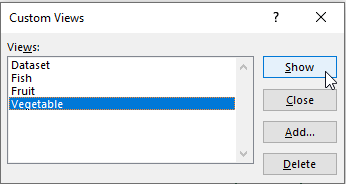
- Budur, Tərəvəz üçün filtrlənmiş data dəstikateqoriya .

Qeydlər
- FILTER funksiyası yalnız Excel 365 -də istifadə edilə bilən yeni funksiya. O, köhnə versiyalarda mövcud deyil.
Nəticə
İndi biz Excel-də məlumatları üfüqi olaraq necə filtrləməyi bilirik. Ümid edirik ki, bu, sizi bu funksiyadan daha inamla istifadə etməyə təşviq edər. Hər hansı bir sualınız və ya təklifiniz varsa, onları aşağıdakı şərh qutusuna yazmağı unutmayın.

